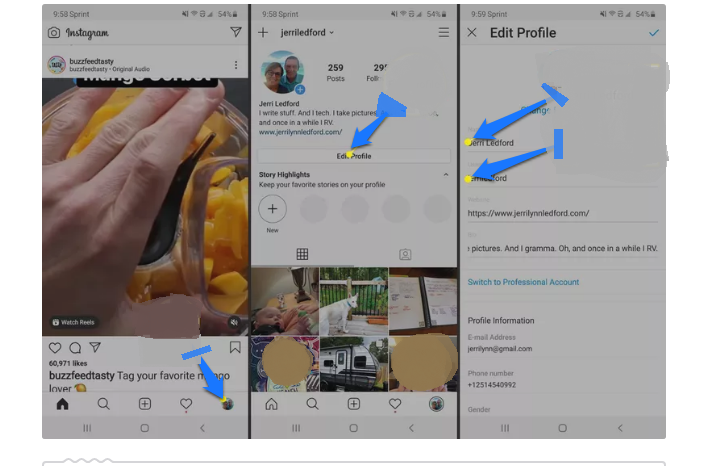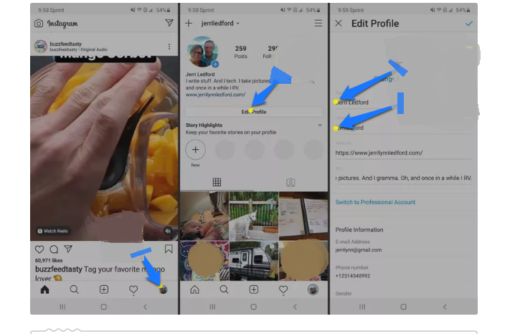Instagram атын қалай өзгертуге болады
Көрсетілетін атыңызды және пайдаланушы атыңызды кез келген уақытта өзгертіңіз
Бұл мақала Instagram мобильді және компьютерлік қолданбасында пайдаланушы атыңызды (логин) және көрсету атыңызды қалай өзгерту керектігін түсіндіреді.
Инстаграмдағы атыңызды қалай өзгертуге болады
Instagram-да сізде пайдаланушы аты және көрсетілетін атау бар. Сіз өзіңіздің пайдаланушы атыңызбен кіресіз және сіздің көрсетілетін атыңыз басқалар сіздің жазбаларыңызды немесе профиліңізді көргенде көретін болады. Instagram-да пайдаланушы атыңызды және дисплей атыңызды қалаған кезде өзгерте аласыз.
Мобильді қолданба арқылы Instagram дисплей атыңызды немесе пайдаланушы атыңызды қалай өзгертуге болады:
-
Instagram қолданбасында профиль суретін түртіңіз профиль экранның төменгі оң жағында.
-
бетте Жеке профиль пайда болады, түймесін басыңыз Профильді өңдеу .
-
экранда Профильді өңдеу , өрісті басыңыз Аты Көрсетілетін атыңызды өзгерту үшін немесе өрісті басыңыз пайдаланушы аты Пайдаланушы атыңызды өзгерту үшін.
-
Өзгерістерді енгізуді аяқтағаннан кейін өзгертулерді сақтау үшін экранның жоғарғы оң жақ бұрышындағы көк құсбелгіні басыңыз.
егер ол болса Instagram Есептік жазбаңыз Facebook-ке байланысты болса, атауды өзгерту сізді өңдеу үшін Facebook сайтына апарады.
Пайдаланушы атын iPadOS жүйесінде (және мүмкін iOS) өңдеу үшін басу қажет Ол аяқталды Жаңа атауды енгізгеннен кейін.
Инстаграмдағы пайдаланушы атыңызды және интернетте көрсетілетін атауды қалай өзгертуге болады
-
Instagram пайдаланушы атын немесе профиль атын өзгерту веб-шолғышты пайдаланып жұмыс үстелі нұсқасында оны мобильді қолданбада қалай жасауға болатынына өте ұқсас.
-
Instagram-ға өтіңіз Қолданыстағы пайдаланушы аты мен құпия сөзді пайдаланып профиліңізге кіріңіз.
-
экраннан үй Экранның жоғарғы оң жағындағы профиль суретін басыңыз.
Немесе суретті басуға болады Жеке профиль жоғарғы оң жақ бұрышта кішкентай түймесін басыңыз, содан кейін таңдаңыз сәйкестендіру файлы пайда болатын мәзірден.
-
бетте Профиль сіздің Instagram, басыңыз Профильді өңдеу .
-
Өзгерту көрсетілетін атау Сіздің, өріске жаңа атыңызды енгізіңіз Аты .
Өзгерту пайдаланушы аты Сіздің, өріске жаңа атыңызды енгізіңіз пайдаланушы аты . -
Қажетті өзгерістерді енгізгеннен кейін түймесін басыңыз жіберу өзгерістерді сақтау үшін.
Инстаграмнан қалай пайда табуға болады
Инстаграм тарихына сілтемені қалай қосуға болады
-